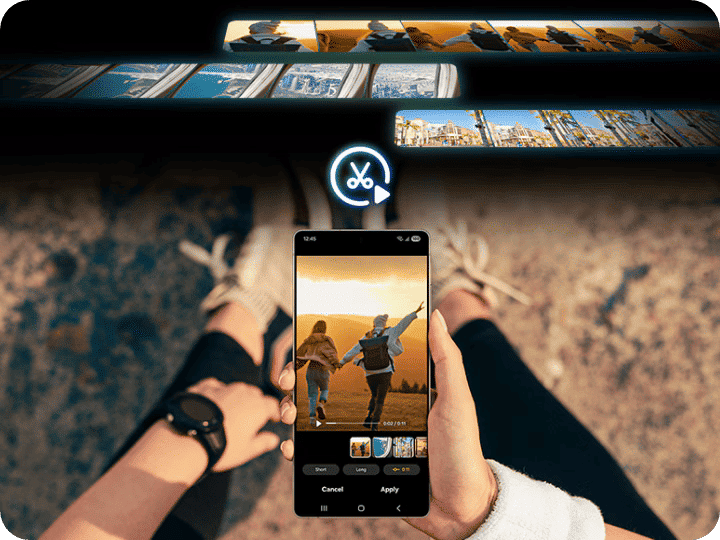Kebutuhan pembuatan konten video makin meningkat. Masyarakat Indonesia juga makin terbiasa mengabadikan momen terbaik melalui smartphone yang kemudian disulap menjadi konten menarik di media sosial. Untuk menjawab kebutuhan ini, Samsung menghadirkan fitur Galaxy Log video pada Galaxy S25 Series sebagai solusi bagi kamu yang ingin membuat konten sinematik.
Melalui Galaxy Log video, pengguna dapat merekam video dalam format LOG yang mendukung color grading lebih advanced untuk menciptakan visual yang lebih dramatis. Format LOG ini juga memberikan keleluasaan lebih saat proses editing dibandingkan file standar seperti MP4. Video dalam format LOG dirancang untuk memberikan fleksibilitas dan kualitas lebih tinggi melalui kurva gamma logaritmik saat merekam video.
Tak hanya itu, Galaxy Log juga memberikan kebebasan lebih bagi pengguna untuk mengeksplor ide kreatif saat membuat konten video. Berkat Samsung Galaxy S25 Series yang memiliki performa kamera mumpuni, pengguna bisa menghasilkan video berkualitas tinggi dengan mudah. Galaxy Log siap menyulap video kamu menjadi lebih eye-catching dan sinematik.
Nah, kalau kamu pengin bikin video sinematik pakai Galaxy Log video di Samsung Galaxy S25 Series, simak inspirasinya lewat artikel berikut!